2005 년에 설립 된 이래 YouTube는 거대 동영상이자 검색 엔진의 거물로 성장했습니다. 19 억 명의 사용자 덕분에 전 세계 마케터들에게 확고한 인기를 얻고 있습니다. 비즈니스를 성장시키고 자한다면 YouTube 채널을 열고 운영함으로써 큰 호의를 얻고있을 것입니다. 시작하려면 이메일 주소 만 있으면됩니다.

하지만 여러 YouTube 채널을 갖고 싶다면 어떻게해야할까요? 여러 개의 이메일을 작성해야한다는 의미입니까? 고맙게도 쉬운 해결책이 있습니다. 하나의 이메일 주소로 여러 YouTube 채널을 만드는 방법을 살펴 보겠습니다.
여러 YouTube 채널이 있어야합니까?
단일 업종으로 소규모 비즈니스를 운영하는 경우 단일 YouTube 채널이 괜찮을 수 있습니다. 예를 들어 조리법에만 관심이 있다면 모든 동영상이 하나의 채널에 잘 포장되어있을 것입니다.
하지만 요리 외에도 체력에 관심이 있다면 어떨까요? 확실히, 운동 연대에 대한 동영상이 파스타 레시피와 팬케이크의 다른 레시피 사이에 끼어있는 것처럼 보이면 채널이 약간 정리되지 않은 것처럼 보일 것입니다.
트위터에서 음소거되었는지 확인하는 방법
여기에있는 메시지는 무엇입니까? 간단 해. 비즈니스에 여러 업종이있는 경우 각각에 대해 별도의 채널을 만드는 것이 더 적절할 것입니다. 그리고 실제로 그렇게하는 더 좋은 이유가 있습니다.
- 더 눈에 잘 띄고 매력적인 동영상 포트폴리오를 만들고 시청자를 훨씬 빠르게 늘릴 수 있습니다.
- SEO 점수를 높이고 관심있는 사용자가 귀하를 더 쉽게 찾을 수 있습니다.
하나의 이메일 주소로 여러 YouTube 채널을 만드는 방법
여러 YouTube 채널을 만들면 자동으로 계정이 브랜드 계정으로 전환됩니다. 브랜드 계정은 개인 계정에 연결됩니다. 즉, 여러 채널을 만들려면 이메일 주소를 사용하여 만든 시작 Google 계정이 필요합니다.
바로 들어가서 하나의 이메일 주소로 여러 YouTube 채널을 만드는 방법을 살펴 보겠습니다.
작동 방식은 다음과 같습니다.
- YouTube에 로그인합니다.

- 아바타를 클릭하여 작업 메뉴를 엽니 다.

- 설정을 클릭하십시오.

- 새 채널 만들기를 클릭합니다. 그러면 브랜드 계정을 만들라는 메시지가 표시되는 새 페이지가 열립니다.

- 새 채널의 이름을 입력하십시오. 비즈니스 인 경우 일반적으로 회사 이름을 사용해야합니다. 이렇게하면 시청자가 브랜드를 즉시 알아볼 수 있습니다.

- 프로세스를 완료하려면 만들기 버튼을 누르십시오.

위의 단계를 수행하면 YouTube에서 즉시 새 채널을 만들고 채널 대시 보드로 안내합니다. 이제 브랜드 계정으로 더 많은 채널을 만들 수 있습니다.
자세한 설명, 연락처 이메일, 위치 등을 추가하여 새로 만든 채널을 맞춤 설정할 수도 있습니다.
여러 사용자를 추가하여 YouTube 채널을 관리하는 방법
다른 제품과 마찬가지로 YouTube 콘텐츠는 수시로 수정되어야하며 댓글 섹션에서 시청자에게 응답해야합니다. 이러한 작업을 결합하면 다소 부담 스러울 수 있습니다. 그러나 좋은 점은 여러 사용자를 추가하여 계정을 관리 할 수 있다는 것입니다. 그리고 가장 좋은 점은 사용자 이름과 비밀번호를 공유 할 필요가 없다는 것입니다.
디즈니 플러스 로쿠에 자막을 넣는 방법
다음 만 수행하면됩니다.
- YouTube를 열고 브랜드 계정 소유자로 로그인합니다.

- 오른쪽 상단에서 아바타를 클릭합니다.

- 설정을 클릭하십시오.

- 관리자 추가 또는 제거를 클릭합니다. 이 옵션은 계정 아래에 표시됩니다.

- 권한 관리를 클릭하십시오.

- 실제로 계정 소유자임을 확인하기 위해 비밀번호를 다시 입력하라는 메시지가 표시됩니다.

- 오른쪽 상단에서 새 사용자 초대 버튼을 선택합니다.

- 계속해서 관리자로 추가 할 사람의 이메일 주소를 입력합니다. 이 과정에서 소유자, 관리자 또는 커뮤니케이션 관리자의 세 가지 역할 중 하나를 사람에게 할당 할 수 있습니다.

- 초대 버튼을 누르십시오. YouTube는 모든 사용자에게 계정 관리 초대를 보냅니다.

여러 YouTube 채널을 삭제하는 방법
때로는 새 채널을 여는 것이 생각한대로 작동하지 않을 수 있습니다. 팔로어를 늘리는 것이 고통스럽고 느리고 철회하고 전략을 세우고 싶을 수 있습니다. 또는 비즈니스의 장기적인 목표와 더 이상 일치하지 않는다고 생각하는 아이디어를 마침내 버렸습니다. 앞으로 콘텐츠를 단일 채널로 병합하기로 결정했을 수도 있습니다.
문제점이 무엇이든 가장 적절한 결정은 채널을 삭제하는 것입니다. 방법은 다음과 같습니다.
- YouTube를 열고 브랜드 계정 소유자로 로그인합니다.

- 오른쪽 상단에서 아바타를 클릭합니다.

- 설정을 선택합니다.

- 고급 설정을 클릭하십시오.

- 결과 창에서 채널 삭제를 클릭합니다. 이 시점에서 콘텐츠를 영구적으로 삭제하거나 일시적으로 숨기도록 승격됩니다.

- 영구 삭제를 클릭합니다.

- 내 콘텐츠 삭제를 클릭합니다.

그리고 끝났습니다!
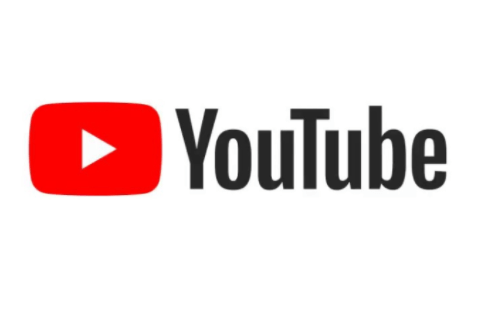
여러 YouTube 채널 관리를위한 팁
여러 YouTube 채널을 관리하는 것은 그리 어렵지 않지만 모든 채널이 시청자의 공감을 얻도록하기 위해 공격해야 할 특정 코드가 있습니다.
필요한 사항은 다음과 같습니다.
- 브랜드가 최대한 눈에 띄도록하십시오.
당신의 브랜드는 당신의 강점입니다. 채널을 방문하는 모든 사용자가 즉시 비즈니스에 연결할 수 있는지 확인하세요. 이는 공식 로고를 채널 아이콘으로 추가하는 것을 의미합니다. 브랜드 태그 라인이있는 경우 채널 약력 어딘가에 포함해야합니다. - 완벽한 채널 설명이 있어야합니다.
킬러 설명은 가시성을 확보하는 열쇠입니다. 짧게 유지하되 키워드를 사용하여 채널의 SEO를 높이세요. 웹 사이트가있는 경우 웹 사이트 링크를 포함 할 수도 있습니다. - 예측 가능한 게시 일정 준수
시청자가 계속해서 다시 방문하도록하려면 일관되고 예측 가능한 게시 일정을 유지하는 것이 중요합니다. 예를 들어 일주일에 하나의 동영상을 게시하기로 결정한 경우 매주 화요일 오후 4 시로 만들 수 있지만 계속 유지하십시오.
추가 FAQ
1. 하나의 이메일에 두 개의 YouTube 계정이 있어야하는 이유는 무엇입니까?
하나의 이메일에 여러 개의 계정이 있으면 하나의 계정으로 특정 장르 또는 틈새 시장에 대한 모든 비디오를 수집하여 콘텐츠를 더 잘 구성 할 수 있습니다. 이렇게하면 비디오가 더보기 쉽고 검색하기 쉽습니다.
2. 여러 YouTube 채널에 하나의 애드 센스 계정을 사용할 수 있습니까?
예. 여러 YouTube 채널을 하나의 애드 센스 계정에 연결할 수 있습니다. 동일한 애드 센스 계정으로 두 개 이상의 채널에서 수익을 창출 할 수 있습니다.
3. 이메일 당 몇 개의 YouTube 채널을 가질 수 있습니까?
하나의 이메일로 최대 50 개의 채널을 만들 수 있습니다.
snapchat에서 음악 재생하는 방법
여러 채널을 통해 YouTube를 최대한 활용
YouTube는 오늘날 가장 인기있는 소셜 미디어 플랫폼 중 하나이며이를 사용하여 아이디어를 처음부터 쉽게 성장시킬 수 있습니다. 그러나 나중에 다른 아이디어가 떠오르더라도 어떤 것도 당신을 방해해서는 안됩니다. 여러분이해야 할 일은 여러 채널을 열고 세상과 창의력을 공유하는 것입니다.
얼마나 많은 YouTube 채널을 운영하십니까? 한 채널에서 다른 채널로 전환 한 경험은 어떻습니까?
아래 댓글 섹션에서 알려주십시오.































